スター・ウォーズの『R2-D2』の等身大レプリカを自作するグループに参加しているワタシ。パーツはグループ内のヒトがつくる時に便乗してつくってもらったりしているのですが、組み立てるためのねじ類は自分で調達する必要があります。しかし、グループの本拠地はアメリカ。つまりねじやボルト、ナット類はインチサイズで、さらにすごく大きいとか薄いとか、日本で手に入らないような物が多いのです。
インチサイズは何とかなるとしても、変な大きさのナットなどはどうにもなりません。仕方ないのでホットボンドで止めたりしていたのですが、そんなワタシに朗報が! ご存知のとおり、パーソナル向けの3Dプリンターが一般的になってきたのです。しかも今回紹介する『ダヴィンチJr. 1.0』は、なんと破格の税込みヨンキュッパ! 5万円を切るという衝撃的な価格です。
『ダヴィンチJr.』という名前からもわかるとおり、元々『ダヴィンチ』というシリーズがあり、Jr.はそのボディーを約半分にし、安価で使いやすくしたモデルです。
 |
|---|
大きさは幅約42センチ×奥行43センチ。高さは約38センチで、昔の14インチテレビ的というか食器乾燥機的というか、背の高いA4カラーレーザープリンター的というか、だいたいそんなような大きさです。重さは約12キロと、こちらも似た感じ。この大きさと重さなら、移動も設置もカンタンです。
ちなみに消費電力は最大で75ワット。またカラーレーザープリンターと比べてしまいますが、カラーレーザーは印刷時に400ワット、最大だと900ワットとか食うので、だいぶ省電力といえると思います。
 |
|---|
フィラメントはトウモロコシやサトウキビなどの糖含有植物由来のPLA(ポリ乳酸)という樹脂でできていて、土に埋めると自然分解する環境に優しいモノになっています。印刷の方式は、3Dプリンターでは一般的なフィラメントを解かして塗り重ねて行く“熱溶解積層”方式です。Jr.といっても性能的にはヒケをとりません。
 |
|---|
いつも仕事をしているダイニングテーブルに置いてみました。色もデザインもメカメカしさがなく、ファミリー向けにはよさげです。個人的にはメカむき出しも大好物ですけれども(笑) 隣は13インチのMacBook Airです。
では早速セットアップをしたいと思います。まず最初はガイドチューブの取り付け。この中を素材であるフィラメントが通ります。
 |
|---|
| プリンターヘッドの取り付け口に差し込みます。黒い部分がロックになっているので、そこを押しながら差し込むと簡単にセットできます。 |
 |
|---|
| ガイドチューブの反対側を天板の左手前の穴に入れ、その下にある取り付け口に差し込みます。 |
次はフィラメントの準備。
 |
|---|
| お借りしたサンプルでは取り付け済みでしたが、フィラメントカートリッジの軸の部分に、残量などをチェックするセンサーチップを取り付けます。 |
 |
|---|
| フィラメントカートリッジは左手前にあるホルダーに装着します。 |
 |
|---|
| フィラメントを材料注入口にセットします。 |
フィラメントをカートリッジから引っ張り出し、すぐ上にある材料注入口に差し込んで、注入口のレバーを手前に引きながら、これ以上入らないというところまで押し込んでいきます。だいたい60センチぐらい入ったところでストップ。ちゃんと入っていないとフィラメントが正常に送り出されないので、しっかり入れましょう(←経験済み)。
 |
|---|
| メニューから『ロードフィラメント』を選びます。 |
ヘッドの温度が上昇し、ヘッドの先端から溶けたフィラメントがたら~んと垂れてきたら準備完了です。基準地点を決めるキャリブレーションなど、めんどうな設定は一切不要。準備はこれだけ。ほんの数分程度で終わります。大きさや重さだけでなく、このあたりも普通のプリンターっぽい点です。準備が終わったらいよいよ出力。
 |
|---|
出力できる最大のサイズは縦横高さが各15cmの立方体。手のひらサイズというところでしょうか。出力を始める前に、プラットフォームに専用のシートを貼ります。これは印刷中にフィラメントがプラットフォームに密着するようにするのと、完成後に剥がしやすくする効果があります。
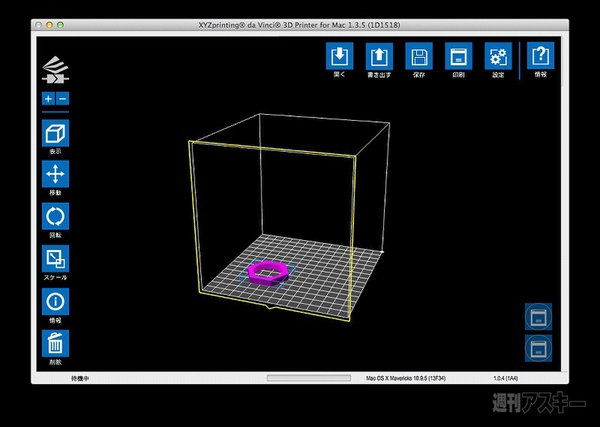 |
|---|
| 付属のSDカードに入っているソフト『XYZware』をパソコンにインストールします。 |
データは定番の3Dデータ共有サイト『Thingiverse』にあった、内径30ミリほどの薄くて大きいナットのモノを使いました。対応しているファイル形式はstl形式と独自のXYZ形式(拡張子3w)。今回のファイルはstl形式でしたが、3wへの変換も試してみました。
XYZ形式への変換は、XYZwareでファイルを読み込み“書き出す”コマンド出力するだけ。また、SDカードからの直接出力に対応しているとのことなので、それも試してみる事に。ファイルをSDカードに保存したら、ダヴィンチにセットしてメニューから出力指示をします。ファイルを保存しておけばパソコンを起動しなくても何度でも出力できるのはありがたいですね(´ー`)
 |
|---|
| メニューの“SDカードプリント”からファイル名を選択して出力。 |
 |
|---|
 |
|---|
| 待つこと22分で無事完成! 付属のヘラで引きはがします。 |
 |
|---|
| いちばん荒い解像度である0.4ミリでつくってみたのですが、内側のねじ山もしっかり再現されていました。手でひねってもびくともせず、強度も十分です。 |
 |
|---|
| 見やすいようにグレーのサーフェーサーを吹き付けてみました。上が解像度0.1ミリ、下が0.4ミリ。解像度0.1ミリのほうが表面が緻密なのがわかります。 |
印刷方式が積層方式なので表面には地層のような線が入りますが、ナット類やフレーム、補強用プレートなどは外から見える物ではないので、このまま使うことができます。また、パテやヤスリ、耐水ペーパーなどで表面処理をすれば、外装パーツをつくることも可能です。横から見るとキレイ(´ー`)
 |
|---|
| ボディーサイドは透明なオレンジ。電源を入れると光って超綺麗! このあたりも家庭向けっていう気がします。 |
仕事でジオラマをつくったりもするので、同じ形のパーツがいくつも必要な場合などにも重宝しそうです。手作業も好きだし大事ですが、これからは3Dプリンターでの出力を依頼されることも増えそうな予感がするというか、実際話がチラホラと来たりしています。いよいよ導入する時期がやってきたのかも?
●おもなスペック
・プリントヘッド:シングル
・最大造形サイズ:15(W)×15(D)×15(H)cm
・印刷解像度:0.1/0.2/0.3/0.4mm
・フィラメント材質:PLA
・対応フォーマット:stl、3w
・対応OS:Windows7以上、OS X 10.8以上
・サイズ/重量:42(W)×43(D)×38(H)cm/約15kg
ダヴィンチ Jr. 1.0
・XYZプリンティングジャパン
・価格 4万9800円
●関連サイト
XYZプリンティングジャパン
-
111,853円

-
208,085円

-
6,397円

-
3,331円

-
68,613円

-
88,785円

週刊アスキーの最新情報を購読しよう









